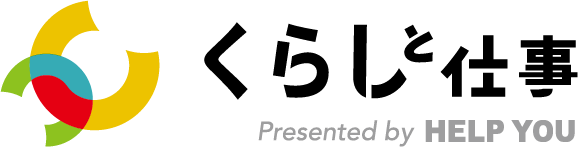辞書登録を使いこなす(Google日本語入力編)~仕事効率化でくらし充実!(作業編2)
仕事の効率を上げることは、趣味やリフレッシュ、家族との時間などを増やし、くらしを充実させることにつながります。「仕事効率化でくらし充実!」シリーズでは、仕事時間を短縮するための作業やコミュニケーションの小ワザをお伝えしています。
日本語入力ソフトには、Windowsパソコンに標準装備されている「MS-IME」や、有料の「ATOK」などがありますが「Google日本語入力」は無料かつ便利ということで、利用する人が増えています。
ここでは「Google日本語入力」の単語登録の方法と、登録した単語を管理する辞書ツールの使い方をご紹介します。
※今回はWindowsにインストールした「Google日本語入力」を例に説明しますが、Macでもほぼ同じように使えます。
目次
ライター
Google日本語入力とは
Googleが開発した無料の日本語入力ソフトで、インターネット上から自動で辞書を生成しているので、専門用語から流行語まで幅広く対応しており、変換機能に優れているのが特徴です。辞書は定期的に自動更新されるので、つねに最新の内容となっています。
また、たとえば「しゅみれーしょん」と入力した場合、変換リストに「→シミュレーション<もしかして>」と表示されるので、誤入力を防ぐこともできます。
さらに、
- 一度登録しておけば、数文字入力するだけで長い文章へ変換できる
- 「2014ねん」と入力すると、変換候補に「平成26年」が含まれる
- 郵便番号を入力すると、住所が表示される
- 「いま」「あした」「きのう」「らいねん」などを入力すると、時刻や日付が表示される
など、入力の手間を省ける機能がたくさんあるので時間短縮になりそうですね。
単語登録の方法
1.画面右下に表示されている「あ」または「A」を右クリック
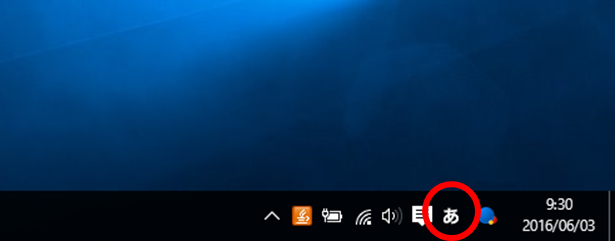
2.「単語登録」をクリック
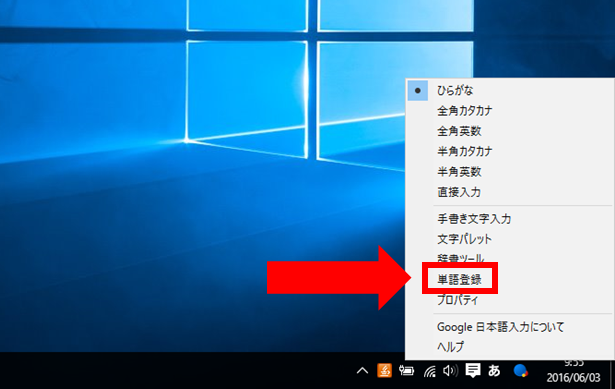
右クリックすると、このようなメニューが表示されるので、その中から「単語登録」をクリックします。
3.登録したい単語・文章の入力

「単語」に、登録したい単語や文章を入力します。
「よみ」に、短縮した読み方を入力します。
今回はそれぞれ、
単語→「いつもお世話になっております。くらしと仕事ライターemiです。」
よみ→「いつも」
と入力しました。
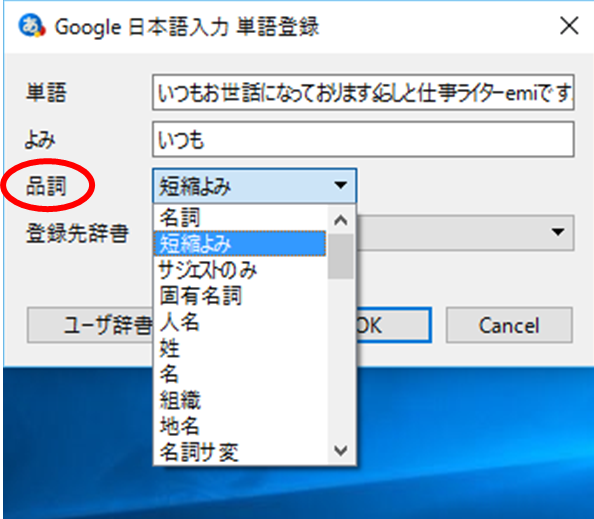
品詞の項目では「短縮よみ」を選択します。今回は文章の登録だったので「短縮よみ」を選択しましたが、登録する単語によって「名詞」や「人名」などを選んでください。
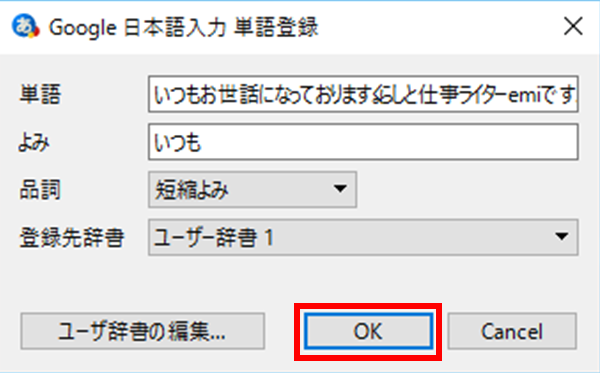
最後に「OK」を押して完了です。
登録した内容を変更・削除したいときは
登録した単語や文章を追加・削除したいときに「辞書ツール」を使用します。
1.画面右下に表示されている「あ」または「A」を右クリック
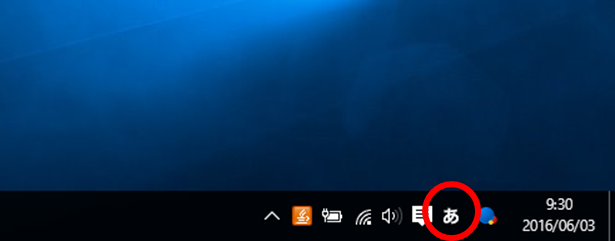
2.「辞書ツール」をクリック

右クリックすると、このようなメニューが表示されるので、その中から「辞書ツール」をクリックします。
3.単語や文章の追加・削除
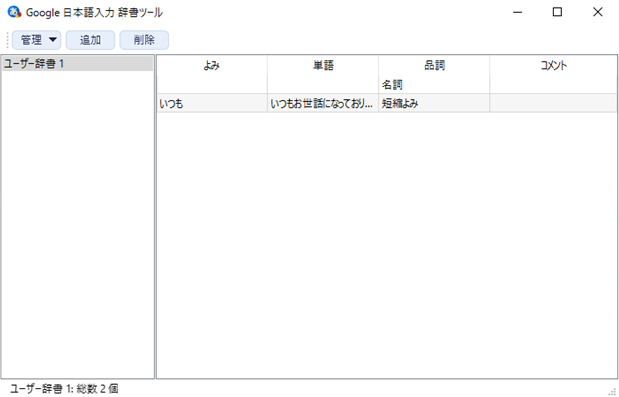
今まで登録した単語や文章が表示されます。
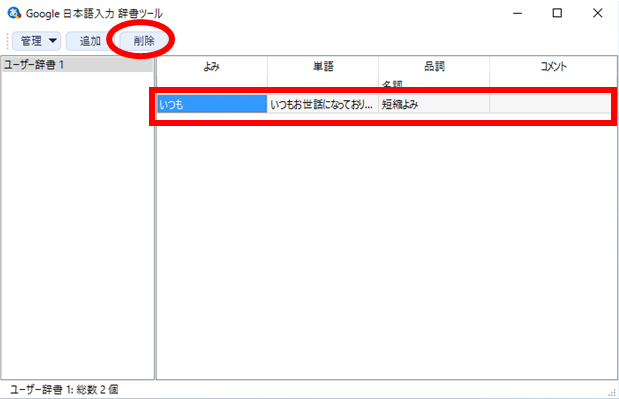
削除する場合、削除したい単語や文章を選んで「削除」をクリックします。
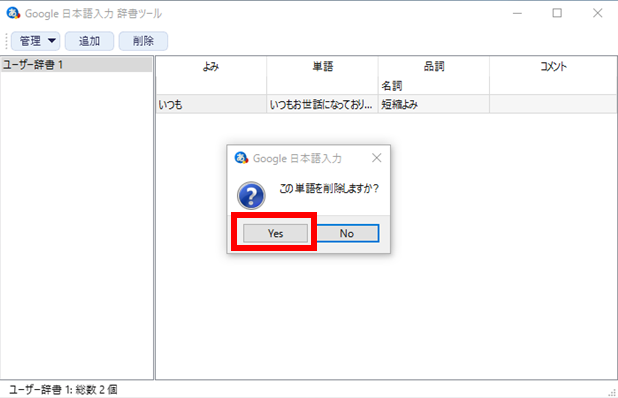
OKであれば「Yes」をクリックして完了です。
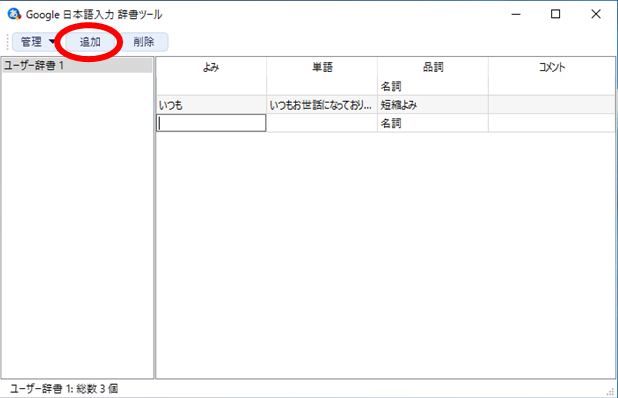
辞書ツールから単語や文章を追加したい場合は「追加」をクリックすると、最後の行に空欄が表示されますので「よみ」「単語」を入力し「品詞」を選びます。
自動保存のため、入力すれば完了です。
使いこなして時間短縮!
Link